Så här stänger du av och tar bort din "Ok Google" -historik

"Ok Google" är ett bra verktyg som många av oss kanske redan tar för givet men visste du att Google lagrar alla dina sökningar? Eller att du kan gå in i sökhistoriken, lyssna på dem och radera dem?
Det är ingen hemlighet att många människor använder Google och dess tjänster för ett brett utbud av saker och i själva verket kan Google att samla en svimlande mängd information från och om oss.
Om det bara är enkla sökningar eller att hålla en detaljerad historia överallt vi går, om vi inte vet att det händer, tar det inte lång tid för Google att kompilera en enorm mängd information om oss.
Med hjälp av Ok Google-tjänsten är det inte annorlunda, företaget lagrar faktiskt varje enskild förekomst av när vi använder den. Det betyder att när du frågar något, registrerar du din röst och laddar upp den, sparar den för alltid, eller tills du stänger av och tar bort den, vilket vi visar dig hur du gör idag.
Radera din sökhistorik för ljud
För att skära rätt till jakten, gå till Googles sida "Röst och ljudaktivitet" för ditt Google-konto där det finns en historia av varje ljudsökning du har utfört. Du kan bläddra igenom var och en och skriva ut transkriptet och till och med trycka på "Spela" för att höra det.
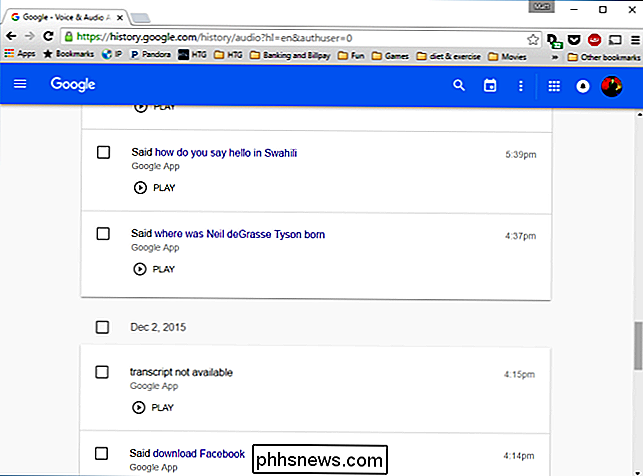
Om du bara vill radera några av dessa sökningar kan du markera rutan bredvid varje och en "Delete "Alternativet visas i övre högra hörnet.
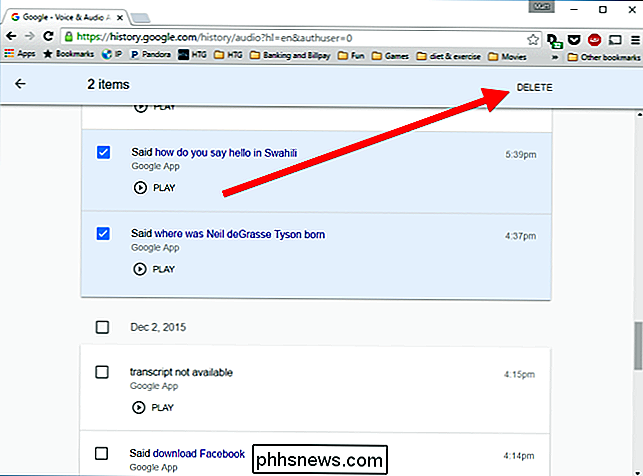
Om du vill radera en period som idag, igår, de senaste 4 veckorna eller allt, klickar du på de tre punkterna i den övre raden av ikoner och väljer "Ta bort alternativ" i rullgardinsmenyn.

För att radera allt måste du klicka på "Avancerat" och sedan kan du välja "Alltid" från de resulterande valen.
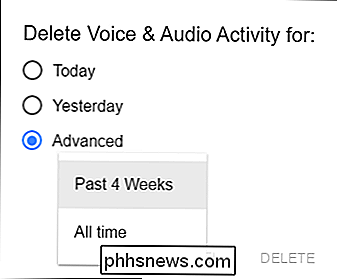
Google slår upp en varning som raderar röst och ljudaktivitet kan "minska noggrannheten för taligenkänning", men ärligt talat om du har kommit så långt, så är det en chans du är förmodligen villig att ta.
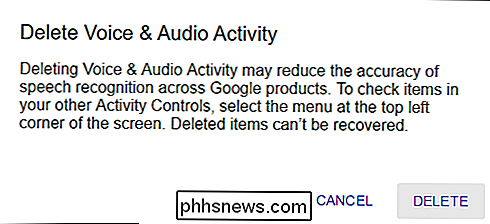
Det verkar lätt nog, men om du verkligen vill avaktivera denna och annan tjänst från inspelning av din historia? Klicka på de tre punkterna igen och den här gången väljer du "Inställningar".

På nästa skärm ser du nu att du kan stänga av (Pause) röstsökning.

Den resulterande skärmen visar en varning som säger att du tar ett sådant åtgärd kommer att "begränsa eller inaktivera funktioner" men kommer inte att radera din befintliga historia, som du redan skulle ha raderat.
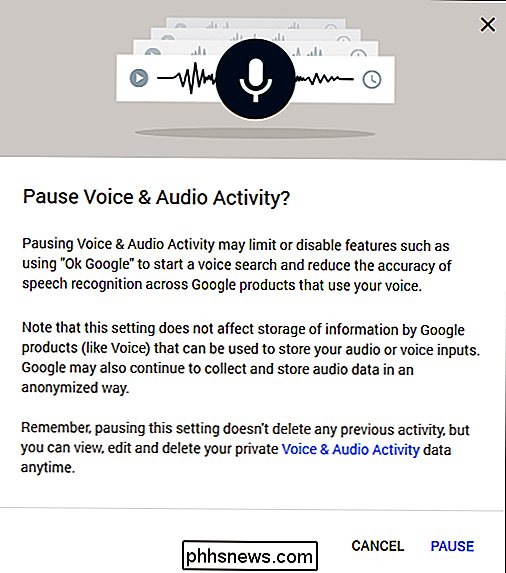
Om du inte vill förlora bekvämligheten med Ok Google, vill du förmodligen inte inaktivera det, men om du inte vill ha en lång historia av dina sökningar, måste du gå igenom med jämna mellanrum och radera det.
Slå av och rensa andra tjänster
Obs på föregående skärm där var ett alternativ att "Visa fler kontroller". Om du klickar på det kan du faktiskt visa och ta bort en mängd information som samlas in från andra Google-tjänster.
Du kan klicka på strömbrytaren för varje tjänst samt länken "Hantera aktivitet" för att visa och eventuellt ta bort sin historia.
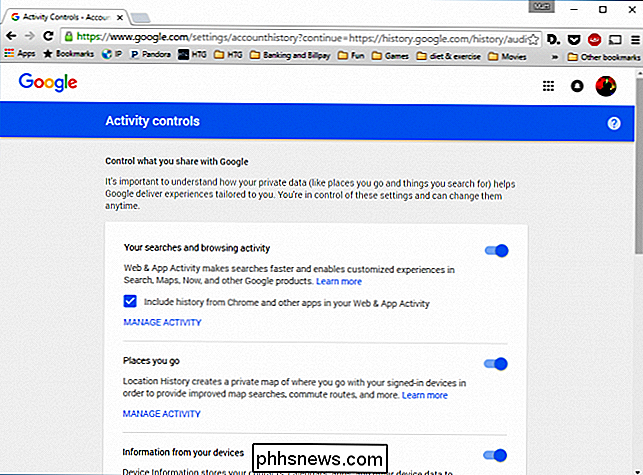
Det kommer givetvis med sin egen uppsättning unika caveats så att du kanske vill fortsätta noggrant innan du går igenom och raderar allt utan en andra tanke.
Oavsett vad du gör tycker vi att det är minst viktigt att du gör dig väl medveten om all information som Google samlar om dig genom var och en av sina tjänster. Du kanske inte ens inser hur mycket information det har samlat om dig tills du ser det själv.

Varför är nyare generationer av processorer snabbare med samma klockhastighet?
Du kanske är nyfiken på hur nyare generationer av processorer kan bli snabbare vid samma klockhastighet som äldre processorer. Är det bara förändringar i fysisk arkitektur eller är det något mer? Dagens SuperUser Q & A-inlägg har svar på en nyfiken läsarens frågor. Dagens Frågor och svarssession kommer till vårt tillstånd av SuperUser-en indelning av Stack Exchange, en community-driven gruppering av Q & A-webbplatser.

ÄVen Microsoft gör Bundling Nonsense med deras nedladdningar nu
Vi har länge klagat på att det inte finns någon säker plats att ladda ner freeware där nedladdningarna är fria från buntade tillägg som vanligtvis omdirigerar din webbläsare till något annat än vad du valde. Och även Microsoft samlar extra installatörer till sin egen nedladdningswebbplats för att omdirigera din webbläsare till Bing om du inte avmarkerar rutan.


